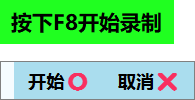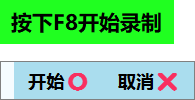| 时间类 |
|---|
| date(1) | 1=系统时间:时间戳 | 字符 | 日期文本 |
| time(1) | 1=系统时间:时间戳 | 数字 | 时间文本 |
| datetime(1) | 1=系统时间:时间戳 | 数字 | 日期时间文本 |
| hourtime(1) | 1=系统时间:时间戳 | 数字 | 小时时间文本 |
| mintime(1) | 1=系统时间:时间戳 | 数字 | 分钟时间文本 |
| time_s(1,2,3,4) | 1~4=系统时间:时分秒毫秒 | 数字 | 获取或转换到秒时间戳 |
| time_ms(1,2,3,4) | 1~4=系统时间:时分秒毫秒 | 数字 | 获取或转换到毫秒时间戳 |
| time_y(1) | 1=系统时间:时间戳 | 数字 | 年 |
| time_m(1) | 1=系统时间:时间戳 | 数字 | 月 |
| time_d(1) | 1=系统时间:时间戳 | 数字 | 日 |
| time_dh(1) | 1=系统时间:时间戳 | 数字 | 时 |
| time_dm(1) | 1=系统时间:时间戳 | 数字 | 分 |
| time_ds(1) | 1=系统时间:时间戳 | 数字 | 秒 |
| time_w(1) | 1=系统时间:时间戳 | 数字 | 周 |
| time_yd(1) | 1=系统时间:时间戳 | 数字 | 今年第几天 |
| time_rms() | | 数字 | 累计运行时长毫秒 |
| time_set_s(1,2,3,4,5,6) | 1~3:时分秒,4~6=系统时间:年月日 | 数字 | 设置时间(秒精度)如果空则重置 |
| time_set_ms(1,2,3,4,5,6,7) | 1~4:时分秒毫秒,5~7=系统时间:年月日 | 数字 | 设置时间(毫秒精度)如果空则重置 |
| 变量类 |
|---|
| exist(1) | 1:变量名(字符) | 状态 | 变量是否存在 |
| str(1) | 1:数字 | 字符 | 数字转字符 |
| num(1) | 1:字符 | 数字 | 字符转数字 |
| int(1) | 1:字符/小数 | 数字(整数) | 字符/小数转整数 |
| len(1) | 1:字符/数字 | 数字 | 获取字符数量/数字长度 |
| 字符类 |
|---|
| char(1,2) | 1:字符
2:位置 | 字符 | 获取一个字符 |
| rmn(1) | 1:字符 | 字符 | 移除字符中的数字 |
| rmc(1,2) | 1:要处理的字符
2=0~9以外:要移除的字符 | 字符 | 移除2中存在的任意字符 |
| rms(1,...) | 1:要处理的字符
...:要移除的文本 | 字符 | 移除全部参数中相同的文本 |
| sub(1,2,3) | 1:要处理的字符
2:开始位置
3=最大值:长度 | 字符 | 剪切字符,范围从2到2+3(正) |
| subx(1,2,3) | 1:要处理的字符
2:开始位置
3=最大值:长度 | 字符 | 剪切字符,范围从2到2-3(反) |
| find(1,2,3) | 1:要处理的字符
2:查找字符
3=0:开始位置 | 数字 | 查找字符的位置,没有返回-1 |
| replace(1,2,3) | 1:要处理的字符
2:查找字符
3='':替换 | 字符 | 替换字符 |
| 功能类 |
|---|
| sleep(1) | 1:等待的时长 | 状态 | 等待 |
| exit() | | 无 | 退出当前宏 |
| close() | | 无 | 退出程序 |
| rand(1,2) | 1:范围1
2=0:范围2 | 数字 | 获得一个1~2范围的随机值 |
| rand_last() | | 数字 | 上一个随机结果 |
| 鼠标类 |
|---|
| cur_to(1,2) | 1:x
2:y | 状态 | 设置鼠标位置,可使用屏幕像素位置或比例0~1 |
| cur_move(1,2) | 1:x
2:y | 状态 | 移动鼠标,可使用屏幕像素位置或比例0~1 |
| cur_x() | | 数字 | 鼠标x位置 |
| cur_y() | | 数字 | 鼠标y位置 |
| cur_last_x() | | 数字 | 上一个识别结果的像素x位置 |
| cur_last_y() | | 数字 | 上一个识别结果的像素y位置 |
| cur_last_ax() | | 数字 | 上一个识别结果的全局x位置 |
| cur_last_ay() | | 数字 | 上一个识别结果的全局y位置 |
| cur_last_ay() | | 数字 | 上一个识别结果的全局y位置 |
| scr_cx() | | 数字 | 屏幕x大小 |
| scr_cy() | | 数字 | 屏幕y大小 |
| 对话框类 |
|---|
| pop(1,2,3) | 1:要显示的字符
2=1000:消失时长
3=0:是否等待消失 | 字符 | 3如果不等于0代表等待消失后再继续运行,否则立刻运行下一个指令 |
| text_box(1,2,3) | 1:要显示的字符
2=?:标题
3=0:0=普通,1=警告,2=错误 | 状态 | 对话框,如果点击了Yes结果=1,否则=0 |
| edit_box(1,2,3) | 1=?:标题
2=?:要显示的字符
3=0:0=单行,1=多行 | 字符 | 编辑框 |
| 窗口类 |
|---|
| wnd_current() | | 窗口id | 当前窗口id |
| wnd_find(1,2,3) | 1:窗口名
2=0:窗口类/第n个窗口
3=0:第n个窗口(如果2为窗口类) | 窗口id | 查找窗口(完全匹配) |
| wnd_find_other(1,2,3) | 1:窗口名
2=0:窗口类/第n个窗口
3=0:第n个窗口(如果2为窗口类) | 窗口id | 查找窗口,排除自己 |
| wnd_search(1,2,3) | 1:窗口名
2=0:窗口类/第n个窗口
3=0:第n个窗口(如果2为窗口类) | 窗口id | 搜索窗口,排除自己 |
| wnd_search_other(1,2,3) | 1:窗口名
2=0:窗口类/第n个窗口
3=0:第n个窗口(如果2为窗口类) | 窗口id | 搜索窗口,排除自己 |
| wnd_open(1) | 1:窗口id | 状态 | 打开(切换)窗口 |
| wnd_close(1) | 1:窗口id | 状态 | 关闭窗口 |
| wnd_show(1,2) | 1:窗口id
2:0=隐藏,1=显示(可选,默认1) | 状态 | 显示窗口 |
| wnd_top(1,2) | 1:窗口id
2:0=不置顶,1=置顶(可选,默认1) | 状态 | 置顶窗口 |
| wnd_alpha(1,2) | 1:窗口id
2:透明度0~1(可选,默认1) | 状态 | 窗口透明度
其他名称:wnd_opacity |
| wnd_pos(1,2,3) | 1:窗口id
2:x
3:y | 状态 | 窗口位置 |
| wnd_size(1,2,3) | 1:窗口id
2:宽
3:高 | 状态 | 窗口大小 |
| wnd_exist(1) | 1:窗口id | 状态 | 窗口是否存在 |
| wnd_visible(1) | 1:窗口id | 状态 | 窗口是否显示 |
| 文件类 |
|---|
| file_exist(1) | 1:文件路径 | 状态 | 文件是否存在,1=存在 |
| file_read(1) | 1:文件路径 | 字符 | 读取文本文件内容 |
| file_write(1,2) | 1:文件路径
2:写入的内容 | 状态 | 写入文本到文件 |
| file_remove(1) | 1:文件路径 | 状态 | 删除文件,文件不存在或无法删除结果为0 |
| csv_rows(1) | 1:csv文件内容 | 数字 | 表格列数 |
| csv_cols(1) | 1:csv文件内容 | 数字 | 表格行数 |
| csv_read(1,2,3) | 1:csv文件内容
2:行
3:列 | 字符 | 读取单元 |
| csv_write(1,2,3,4) | 1:csv文件内容
2:行
3:列
4:写入的内容 | 字符 | 写入单元,结果为修改后的csv |
| clip_read() | | 字符 | 读取剪贴板 |
| clip_write(1) | 1:写入的内容 | 字符 | 写入剪贴板 |
| 宏类 |
|---|
| macro_name() | | 字符 | 当前宏名称 |
| macro_active(1) | 1:宏路径 | 字符 | 宏是否运行,路径为:组/宏,默认组不用写 |
| macro_start(1) | 1:宏路径 | 状态 | 运行宏 |
| macro_stop(1) | 1:宏路径 | 状态 | 停止宏 |
| 进程类 |
|---|
| proc_find(1) | 1:进程名/路径 | 状态 | 查找进程,获得数量,使用路径精准查找 |
| proc_close(1) | 1:进程名/路径 | 状态 | 停止进程,使用路径精准查找 |
| 系统类 |
|---|
| volume(1,2) | 1=10:检测时长
2=0:平均=0,最大=1 | 数字 | 获取音量,按照时长内的平均或最大 |
| power(1) | 1=0:0=锁定,1=注销,2=关机,3=重启 | 状态 | 电源操作 |
| cmd(1) | 1:执行的命令 | 字符 | 执行命令,返回结果 |